在某些情况下,我们可能需要手动使用U盘来安装操作系统。本文将详细介绍手动U盘安装系统的步骤和需要注意的事项,帮助读者顺利完成安装过程。
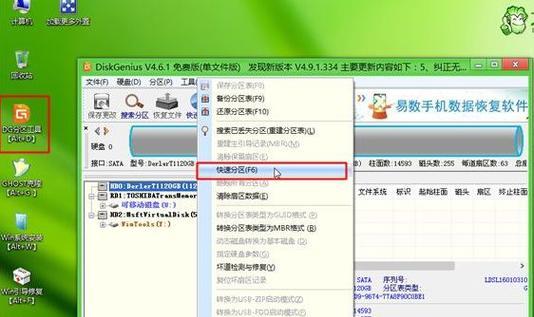
2.确认系统要求
在开始之前,首先需要确保你的电脑满足系统的最低要求,如处理器、内存和硬盘空间等方面。否则,安装可能会失败或导致系统运行缓慢。
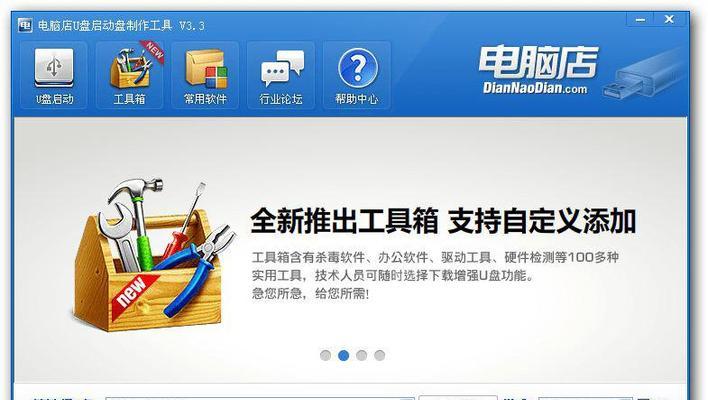
3.下载适合的系统镜像文件
前往官方网站下载与你想要安装的操作系统相匹配的镜像文件,并确保下载的文件是完整、未损坏的。
4.格式化U盘
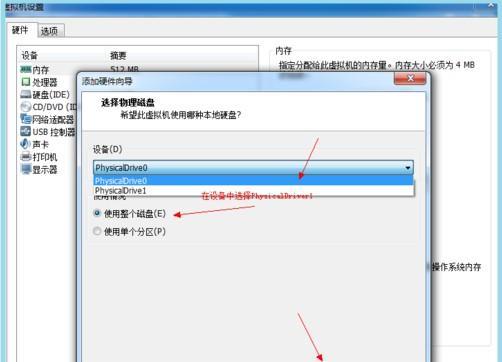
使用磁盘管理工具或第三方工具对U盘进行格式化,确保其空间清空并为接下来的安装过程做好准备。
5.创建可启动U盘
使用专业的U盘启动制作工具,将下载好的系统镜像文件制作成可启动的U盘。这个步骤是确保U盘能够正常引导并开始安装过程。
6.设置BIOS
进入电脑的BIOS设置,将U盘设为第一启动项。这样,当你重启电脑时,系统会从U盘启动而非硬盘。
7.启动安装程序
重启电脑后,系统会从U盘启动,并进入安装程序的界面。根据提示选择相应的语言、键盘布局和时区等信息。
8.分区和格式化
接下来,你需要对硬盘进行分区和格式化操作。可以选择将整个硬盘作为一个分区,或者按需求划分多个分区。
9.选择安装位置
根据提示选择你希望安装系统的位置,可以是之前创建的分区,也可以是其他可用的硬盘。
10.安装过程
安装过程需要一定时间,请耐心等待。期间可以设置个人用户账户、密码以及其他个性化选项。
11.驱动程序和软件
安装完系统后,检查并安装需要的驱动程序和软件,以确保系统正常运行并满足个人需求。
12.更新和激活
连接至网络后,及时进行系统更新,并根据需要激活系统。这样可以确保系统拥有最新的功能和安全性。
13.注意事项:备份重要数据
在开始安装之前,务必备份你的重要数据。虽然手动安装系统过程中不会直接影响其他分区数据,但出现意外情况时,备份可以保证数据安全。
14.注意事项:谨慎选择系统镜像文件
下载系统镜像文件时,一定要从官方网站下载,并核实其完整性。避免下载来路不明的镜像文件,以防损坏或包含恶意软件。
15.注意事项:仔细阅读提示信息
在安装过程中,系统会给出很多提示信息,请仔细阅读并按照指示操作,以避免因疏忽而导致安装失败或出现其他问题。
手动U盘安装系统可能在某些情况下是必需的,本文详细介绍了相关步骤和注意事项,希望读者能够根据本文指南顺利完成安装,并在安装后享受到稳定高效的操作系统。







